اندیکاتور پس زمینه متاتریدر 4
23 شهریور 1401
ارسال شده توسط رضا زمانی
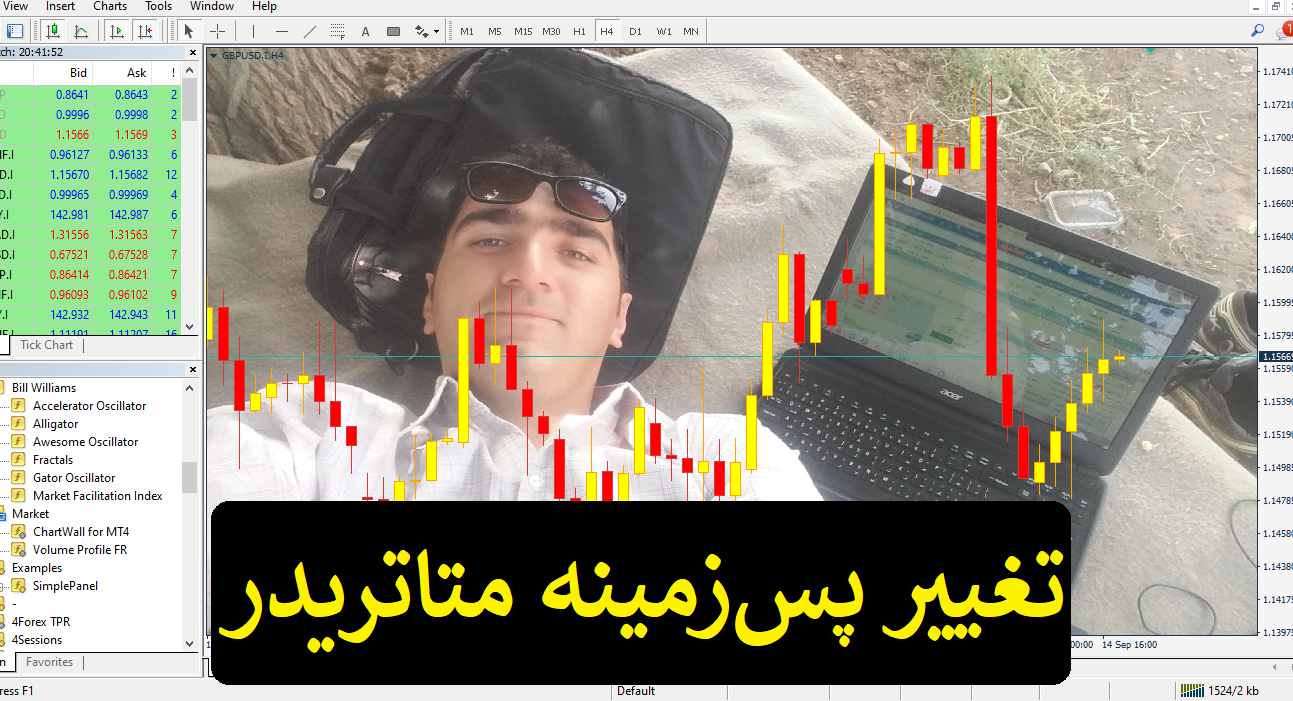
با یک اندیکاتور بک گراند متاتریدر رو انگیزشی کن!
عرض ادب و احترام دارم خدمت همه شما دوستان مهمان و همچنین کاربران محترم مثبت سیگنال
یکی از فانتزی هایی که اوایل کارم همیشه داشتم این بود که بتونم پشت نمودارهای متاتریدر به جای بک گراند های ثابت و تک رنگ، تصاویر دلخواهم، مخصوصاً تصاویر مربوط به اهدافم (بعدها بهش گفتن تصاویر انگیزشی!!) رو قرار بدم که همیشه جلوی چشمم باشن و یه مقدار حالم رو خوب کنه😁… می خوام اندیکاتوری رو بهتون معرفی کنم که به راحتی این قابلیت را به شما میده… با من تا انتها همراه باشید
مدت ویدیو: ۲دقیقه و ۵۲ ثانیه
اول از هر چیز با اینکه میدونم خودتون اوستا هستین😉 ولی اگه احتمالاً با روش نصب اندیکاتور در متاتریدر آشنا نیستید آموزش نصب انواع ابزارها در متاتریدر را ببینید.
بعد از نصب اندیکاتور پس زمینه دلخواه در متاتریدر، قبل از اینکه این اندیکاتور رو فعال کنید اول باید تصاویر دلخواهتون رو به مکان مورد نظر در متاتریدر انتقال بدید. برای این کار از منوی File گزینه Open data folder رو بزنید.👇

بعدش وارد پوشه های اصلی نرم افزار متاتریدر میشید که باید تصاویری که برای اندیکاتور پس زمینه دلخواه در متاتریدر لازم دارید رو در قسمت MQL4>Files قرار بدید(کپی، پیست کنید).
حالا برگردید توی متاتریدر و درون navigator راست کلیک و یک بار دیگه refresh کنید و اندیکاتور پس زمینه دلخواه در متاتریدر (chartwall for mt4) رو به نمودارتون اضافه کنید.
به محض اضافه کردن اندیکاتور بک گراند متاتریدر به نمودار، یک پنجره ظاهر میشه. در این پنجره باید روی پوشه Local بزنید تا تصاویرتون رو تو این پوشه ببینید. حالا هر کدوم رو روش کلیک کنید تصویر مورد نظر بعد از چند ثانیه به بک گراند نمودار تون اضافه میشه. 👇

توجه کنید که بعضی از تصاویر رو ممکنه نخونه و یک صدای کوچیک اخطار مانند صادر میکنه. این نشون میده این عکس رو نمیخونه و مربوط میشه به نحوه فرمت عکس مورد نظر. اگه خیلی اصرار داشتید که یه عکسی رو حتماً به نمودار تون اضافه کنید باید فرمتش رو عوض کنید. راحت ترین کار میتونه این باشه که تصویر مورد نظر را باز کنید و از ابزار اسکرین شات ویندوز (sniping tools) استفاده کنید. با اینکار حجم بزرگترین تصاویر هم در حد چند کیلوبایت بیشتر نمیشه!!
اما این اندیکاتور پس زمینه متاتریدر ۴ یک بخش تنظیمات (settings) هم داره.👇
1- در اولین قسمت این تنظیمات میتونید نحوه قرارگیری تصاویر رو در چهارچوب نمودار تنظیم کنید.
2- تیک قسمت بعدی رو اگه فعال کنید تمام تصاویر، به صورت چرخشی به نمایش در میاد. البته زمان تعویض عکس ها رو هم میتونید تغییر بدید که با فعال کردن این گزینه یک کادر کوچیک در بالا و سمت چپ نمودار دقیقا روی نام نماد به نمایش در میاد که میتونید وارد کنید که هر چند دقیقه یکبار تصاویر تعویض بشن.
3- گزینه آخر رو هم حقیقتا من متوجه نشدم و نمیدونم برای چیه🙃🙃. اگه احیانا شما هم متوجه شدید در قسمت نظرات بگید که هم من و هم بقیه دوستان هم بدونیم!.
امیدوارم نیازتون رو برطرف کرده باشه و از این اندیکاتور تزئینی لذت ببرید. البته ناگفته نمونه که من خودم از این اندیکاتور استفاده نمیکنم؛ به خاطر اینکه تمرکزم رو به هم میزنه. اگه قرار باشه روی هر نموداری از این اندیکاتور استفاده بکنم باعث کندی نرم افزار میشه که از اون طرف به جای اینکه باعث آرامشم باشه بیشتر رو مخه. اما اگه واجب بود، حداقل توی یکی دو نماد و ترجیحا از عکس های سبک استفاده کنید تا نرم افزار متاتریدر کند نشه. یا اگه صرفاً برای جنبه تبلیغاتی و نشون دادن نمودارها و تحلیل هاتون به دیگران از اندیکاتور پس زمینه متاتریدر استفاده می کنید، میتونید بعد از گرفتن تصاویر مورد نظرتون, این اندیکاتور رو غیر فعال کنید.
در پناه عشق
ارادتمند
رضا زمانی
۲۳ شهریور ۱۴۰۱
دانلود اندیکاتور پس زمینه متاتریدر4
در این دوره 99% اطلاعات به شما داده نمیشه!
چون بزرگترین مانع کسب درآمد، اطلاعات زیاده!
Related Posts
This site uses Akismet to reduce spam. Learn how your comment data is processed.
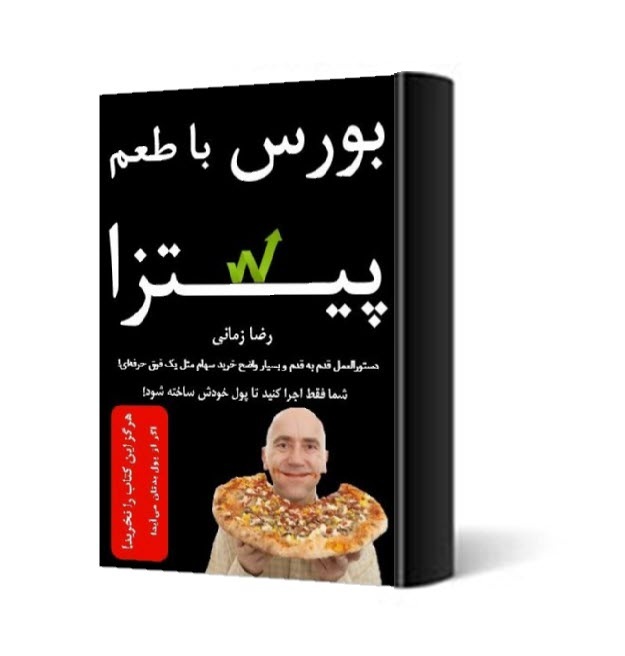



دیدگاهتان را بنویسید